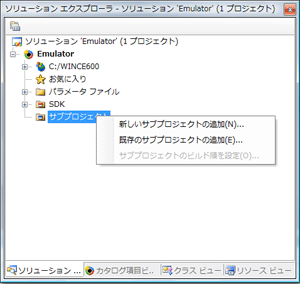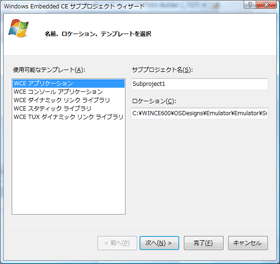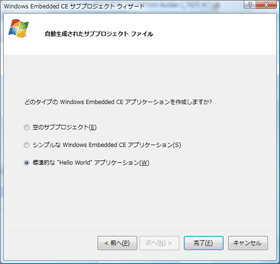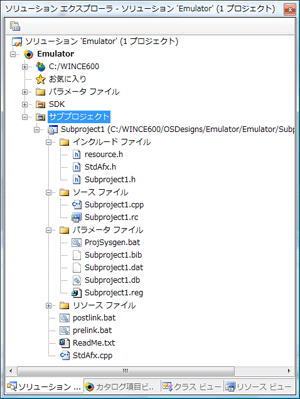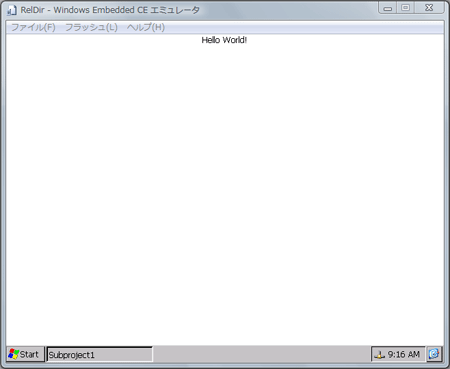Windows Embedded CEアプリケーション開発手法:ココが変わったWindows Embedded CE 6.0 R2(3)(1/4 ページ)
今回は、Windows Embedded CE上で動作するアプリケーション開発の方法や注意点について、詳しく解説します。
Windows Embedded CE 6.0(以下、CE 6.0)が2006年にリリースされた直後に、連載がスタートした「Windows CE 6の全貌」では、Windows CE 5.0からのエンハンス内容、OSイメージの構築、デバッグ手法を中心に解説しました。しかし、この連載では“アプリケーションの開発”について触れていませんでした。
そこで、今回はWindows Embedded CE上で動作するアプリケーションの開発について詳しく解説していきたいと思います。
アプリケーションプロジェクトを用意する前に……
ご存じのとおり、CE 6.0およびWindows Embedded CE 6.0 R2(以下、CE 6.0 R2)上で動作するアプリケーションは「Visual Studio 2005」で開発できますが、実はアプリケーションプロジェクトの作成には2つの方法が存在します(表1)。
この2つの方法は、それぞれ手順や利用できる言語、ライブラリに違いがあります。また、SDKの抽出などプロジェクトによっては注意を払わなければならない点がいくつかあります。
| プロジェクトの種類 | 概要、利用可能な言語、ライブラリ | ||
|---|---|---|---|
| Platform Builderサブワークスペース | Platform Builderワークスペース内でアプリケーションサブプロジェクトとして作成。C/C++を利用すれば、Win32を使用できる ※デフォルトではMFCを利用することができないが、別途ヘッダファイル、ライブラリファイルを参照させることで可能となる |
||
| Visual Studio スマートデバイスアプリケーションプロジェクト ※別途OSイメージから抽出したSDKが必要 |
マネージドコード | Visual C# スマートデバイスアプリケーションプロジェクトとして作成。Visual C#を利用すれば、.NET Compact Framework 2.0クラスライブラリを使用できる | |
| Visual Basic.NET スマートデバイスアプリケーションプロジェクトとして作成。Visual Basicを利用すれば、.NET Compact Framework 2.0クラスライブラリを使用できる | |||
| ネイティブコード (アンマネージドコード) |
Visual C++ スマートデバイスアプリケーションプロジェクトとして作成。Visual C++を利用すれば、MFC、ATL、Win32を使用できる | ||
| 表1 アプリケーションプロジェクトの作成方法 | |||
それでは、各アプリケーションプロジェクトの作成方法とその注意点について詳しく見ていきましょう。
Platform Builderサブワークスペースによるアプリケーション開発
まずは、Platform Builderのサブワークスペースとしてアプリケーションプロジェクトを作成する手順を解説します。
以降、CE 6.0のエミュレータをベースにして解説します。
OSイメージを作成するPlatform BuilderのワークスペースをVisual Studio 2005上で開きます(ここでは「Emulator」という名前のワークスペースを利用します)。
[ソリューション エクスプローラ]のツリーから「サブプロジェクト」を右クリックし、ショートカットメニューの[新しいサブプロジェクトの追加]を選択します(画面1)。
すると、[Windows Embedded CE サブプロジェクト ウィザード]ダイアログが表示されます。このウィザードでは、どのようなサブプロジェクトを作成するのかを選択していきます。最初の画面では、プロジェクトの種類(アプリケーション、DLL、スタティックライブラリなど)、プロジェクト名を入力します。今回は、使用可能なテンプレートから「WCE アプリケーション」を選択し(画面2)、次の画面で「標準的な“Hello World”アプリケーション」のラジオボタンにチェックを入れています(画面3)。
ウィザードの入力が完了すると、[ソリューション エクスプローラ]のツリーにある「サブプロジェクト」以下にアプリケーションが追加されます。今回は「標準的な“Hello World”アプリケーション」を選択したので、「Hello World」という文字を表示するアプリケーションが作成されています。また、ツリーの「インクルードファイル」「ソースファイル」にはヘッダファイルやソースファイルが生成されています(画面4)。
さらに、「パラメータファイル」には<サブプロジェクト名>.bibというファイルが生成されています。このファイルは、追加したアプリケーションの実行ファイルをOSイメージに含めるために利用されます。
ユーザーは、このサブプロジェクトに対して、アプリケーションの実装を行います。最後にこのサブプロジェクトが追加されたPlatform Builderのワークスペース上でOSイメージをビルドすることでアプリケーションが追加されます。画面5は「標準的な“Hello World”アプリケーション」をエミュレータ上で実行した結果を示したものです。
以上のように、Platform Builderサブワークスペースによるアプリケーション開発の場合は、“OSイメージを作成するPlatform Builderのワークスペースの中に、アプリケーションプロジェクトを作成する”というイメージでアプリケーションの開発を行います。
Copyright © ITmedia, Inc. All Rights Reserved.